今日は作成したオブジェクトに色を塗っていきます。
【作成する図形】

- 前回作成した馬鹿穴板
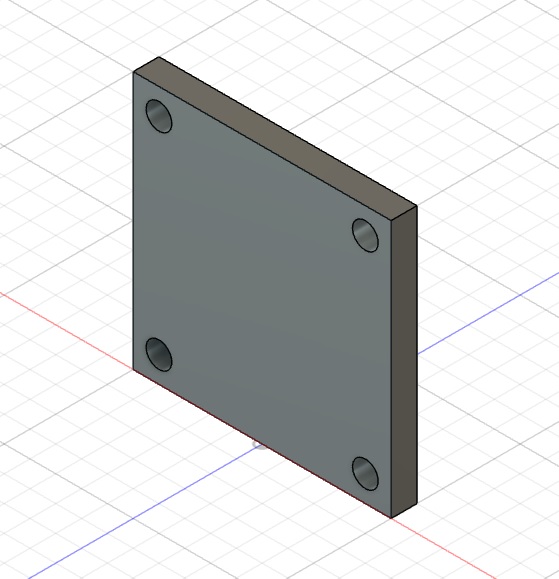
- 「修正」ー「外観」を開く
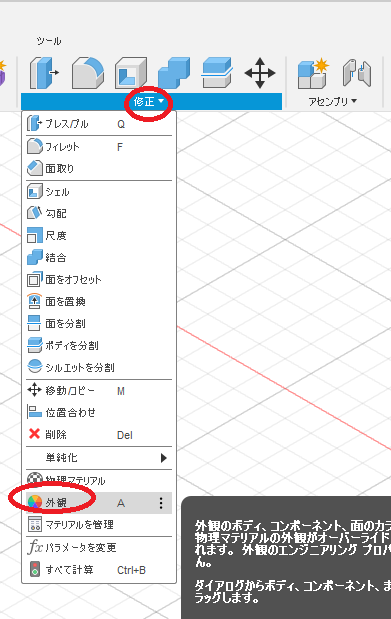
- 開いたボックスから「ボディコンポーネント」を選ぶ
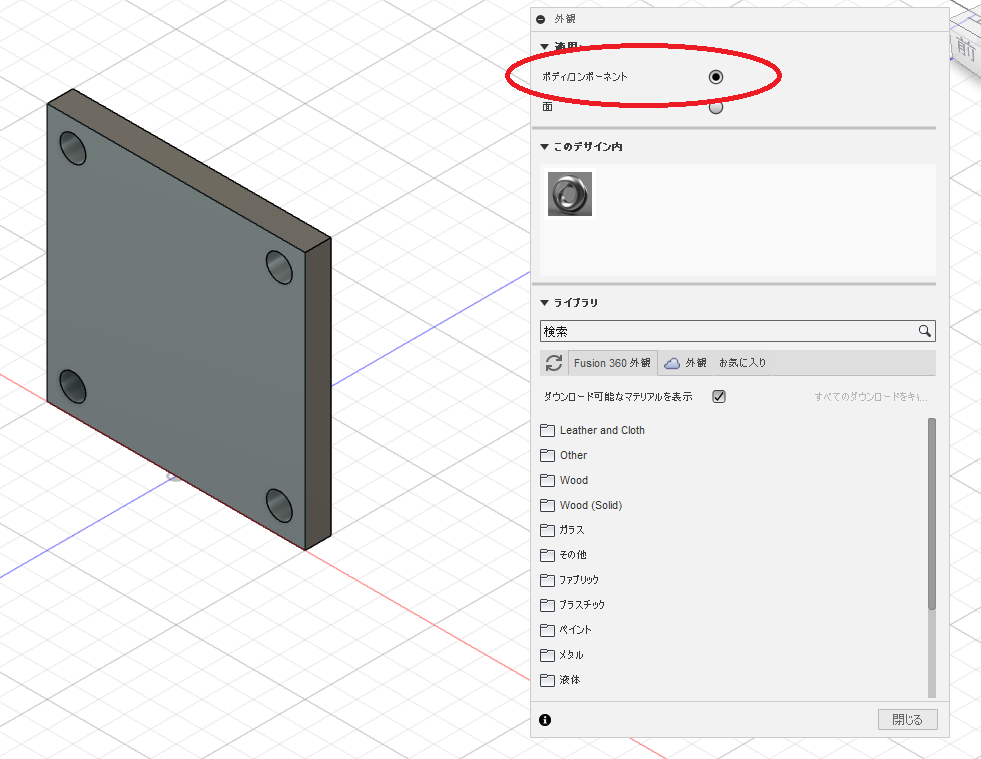
- 本当は鉄の素材を使いたかったのですが、あまり変化がよくわからないのでここでは「木材」ー「オーク材」を選択しました。
「オーク材」をドラックして、オブジェクトでドロップします。
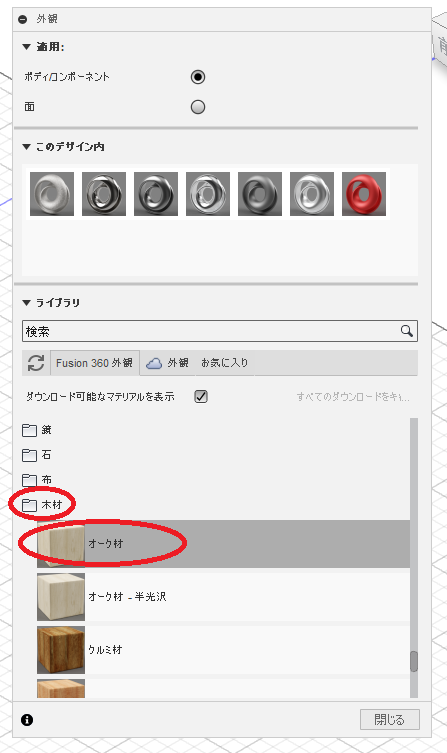
- ボディ/コンポーネントを選択しているので全体の色が変わります。
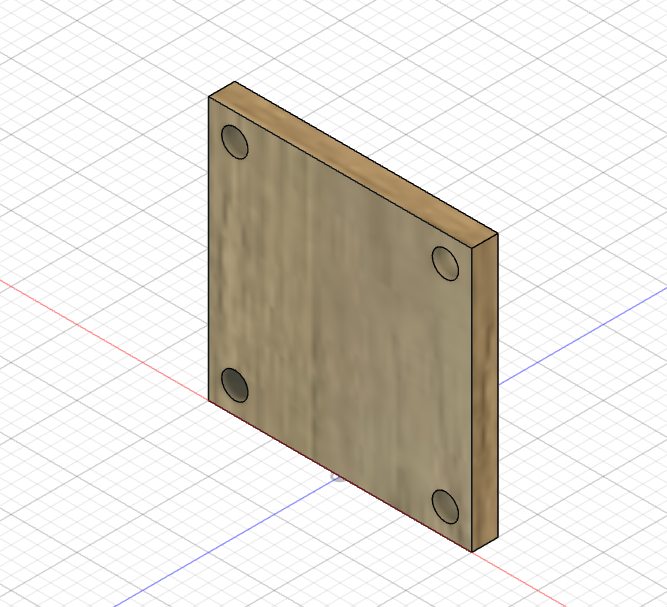
- 次はオブジェクトの一部の面の色を変えます
「面」を選択します。
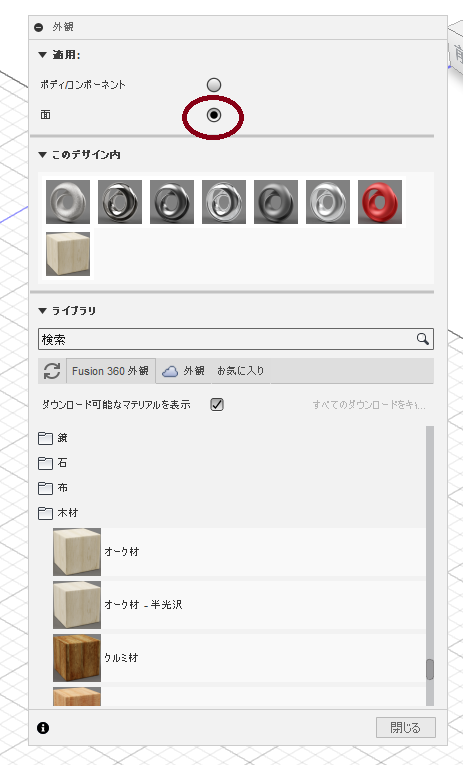
- 色を変更したい「面」へ素材をドラックアンドドロップします。
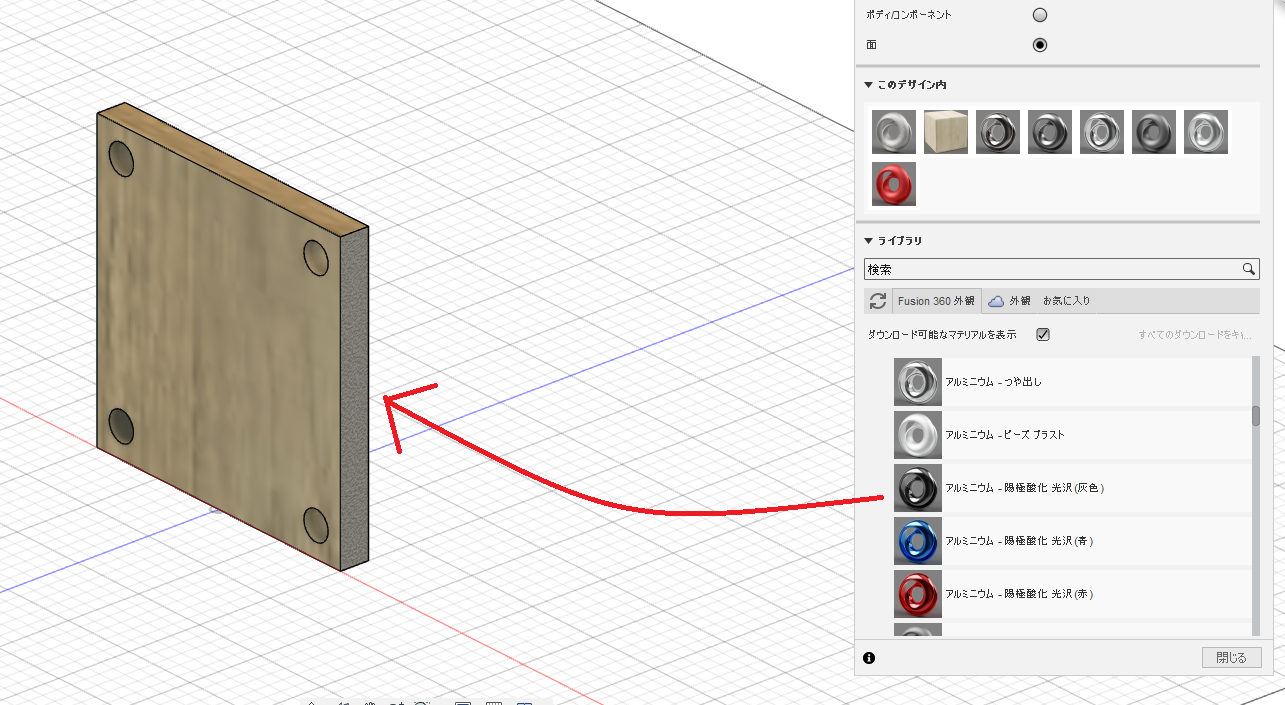
- 他の面も同様に色をドラックアンドドロップしていきます。
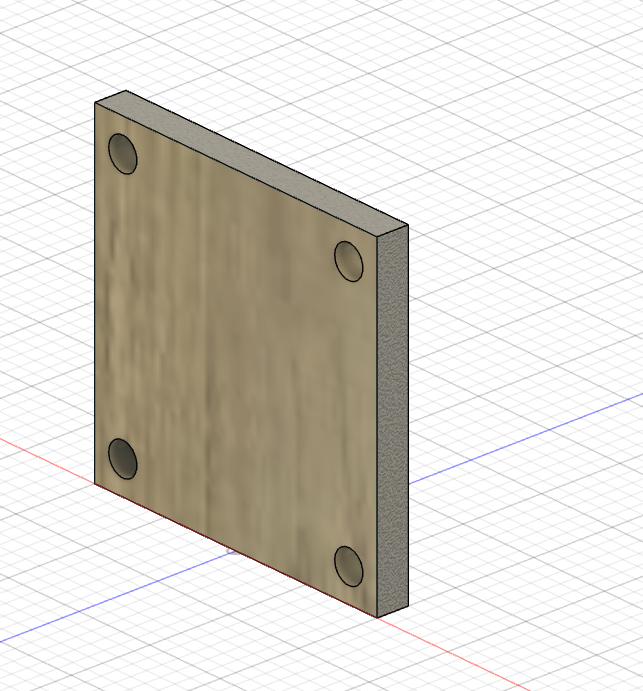
- ひっくり返して裏側も色付けします。
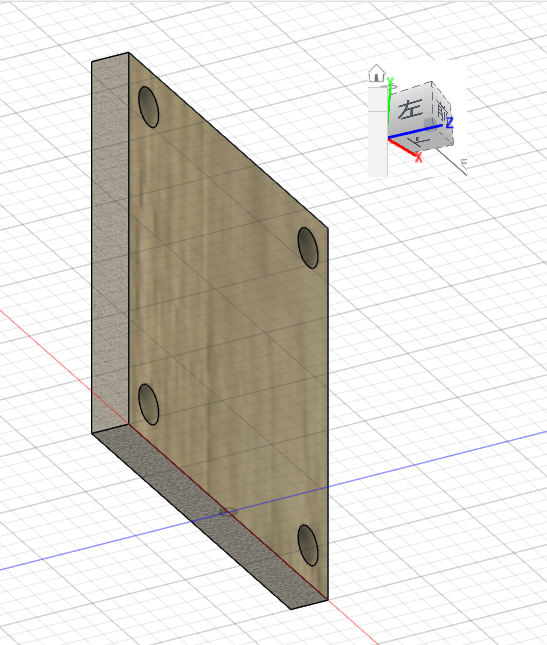
- 完成

- ベースとなる素材を右クリックして「複製」を選択。
※私は、オリジナルを編集するのがちょっと心配なので複製をしてから複製後のものを使っていきます。
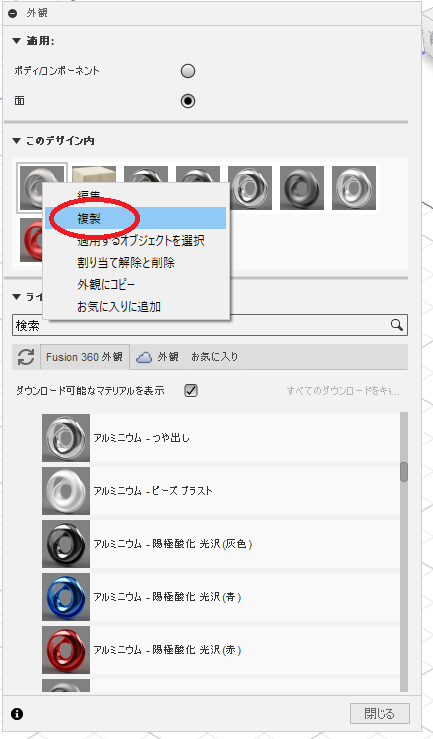
- 複製したものを右クリックして「編集」をクリック
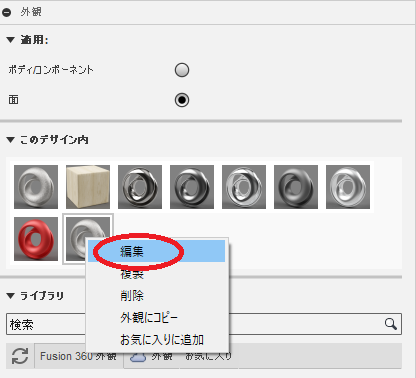
- 選択したい色を選んで「完了」をクリック
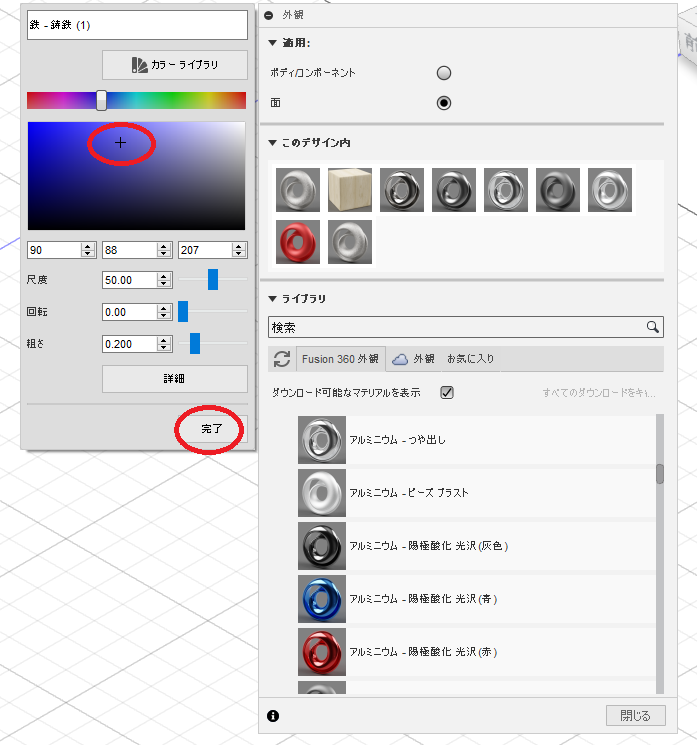
- 色が変わりました。
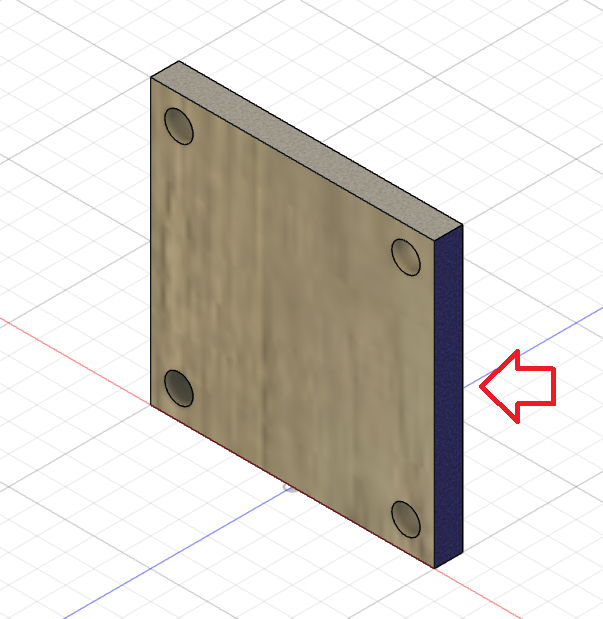
【まとめ】
今まで学習してきたオブジェクトの作成、修正、そして今回学んだ色づけでちょっと作品を作ってみました。

更に学んでもっと完成度の高いものを作っていきたいと思います。
 |
Fusion 360 マスターズガイド ベーシック編 改訂第2版 [ 小原 照記 ] 価格:3,278円 |
![]()